Versions Compared
Key
- This line was added.
- This line was removed.
- Formatting was changed.
Trajno brisanje pohranjenih radova postavljenih Administrator ustanove ima ovlasti za trajno brisanja radova pohranjenih u Turnitin bazu jedno je od često postavljanih pitanja od strane administratora i korisnika. Opcija brisanja pohranjenih radova koja je korisnicima dostupna u sučelju briše rad iz korisničkog sučelja, ali ne i iz Turnitin baze, što posljedično dodatno otežava trajno brisanje.Kao preventivnu mjeruisključivo po primitku zahtjeva od strane nastavnika, poslanog putem softvera. Nastavnici mogu zatražiti trajno brisanje bilo kojeg pohranjenog rada postavljenog u okviru opcije Quick Submit ili vlastitog kolegija/zadaće.
Po zaprimanju i pregledu zahtjeva, administrator ustanove može odobriti ili odbiti trajno brisanje rada. Nakon odobrenja zahtjeva za brisanje, radovi više nisu dostupni kao izvori prilikom usporedbe te se ne bi trebali pojavljivati u novim ili osvježenim izvještajima.
Postupak slanja zahtjeva od strane nastavnika opisan je u uputama za korisnike. Korisnici su prema uputama u okviru Srce licencije upućeni da administratore ustanove dodatno kontaktiraju putem e-maila, kako bi osigurali da zahtjev bude uočen i obrađen u što kraćem roku.
Kako bi se umanjila potreba za trajnim brisanjem radova, preporuka je korisnike dodatno uputiti da pri postavljanju rada u softver Turnitin
obveznooznače opciju „No repository“ ukoliko isti ne žele pohraniti (i na taj način učiniti dostupnim izvorom za daljnje usporedbe).
Rad za koji je označena opcija „no repository“ se brisanjem iz sučelja ujedno i trajno briše za 90 dana.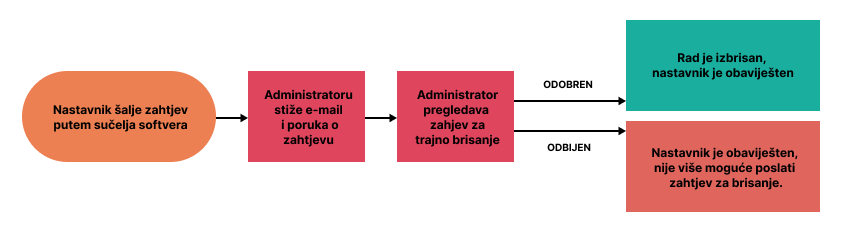 Image Added
Image Added
Zahtjevi za brisanje vidljivi su kao poruke u softveru pod poveznicom Messages u traci s korisničkim podacima i opcijama, a odabirom pojedine poruke moguće je pogledati detalje zahtjeva.
Pregled i obrada zahtjeva vrši se odabirom kartice Deletion requests.
Pod padajućim izbornikom Now viewing dostupni su sljedeći popisi:
- Pending requests: zahtjevi za brisanje koji čekaju obradu
- Rejected: odbijeni zahtjevi za brisanje
- Permanently deleted: popis trajno obrisanih radova
Za trajno brisanje rada na zahtjev, potrebno je odabrati popis Pending requests te označiti željeni rad ili više njih. Potom je potrebno odabrati dugme Delete from database dostupno pored padajućeg izbornika, iznad popisa radova.
Image Added
Slika: Popis zahtjeva za brisanje koji čekaju obradu
Pojavit će se okvir Permanent deletion s podsjetnikom vezanim uz trajno brisanje, a nastavak je potrebno potvrditi odabirom dugmeta Continue.
Potom se pojavljuje okvir pod nazivom Permanently delete a paper, s detaljima o radovima za koji se vrši brisanje. Brisanje je potrebno potvrditi upisivanjem riječi „DELETE“ u polje za unos te odobriti odabirom dugmeta Confirm.
Image Added
Slika: Potvrda trajnog brisanja na zahtjev
U iznimnim slučajevima (npr. ukoliko je trajna pohrana navedenog rada definirana internim pravilima i procedurama na razini ustanove te brisanje stoga nije planirano) postoji mogućnost odbijanja brisanje rada, odabirom dugmeta Reject request. Ukoliko je zahtjev odbijen, korisnik više nema mogućnost poslati zahtjev za brisanje navedenog rada putem softvera.
Obrisani rad nakon provedenoga trajnog brisanja nije više dostupan za ponovno vračanje te je potrebno pristupati sa dodatnom pažnjom.
Popise radova je moguće preuzeti na računalo kao .csv datoteku, odabirom dugmeta Download iznad odabranog popisa.
Ukoliko je korisnik izbrisao rad iz sučelja, a ostao je pohranjen u Turnitin bazi |
Također, bitno je dodatno napomenuti korisnicima da pri svakom postavljanju rada sačuvaju njegov identifikacijski broj (Paper/Submission ID).
Trajno brisanje vrši isključivo Turnitin korisnička podrška i to na zahtjev administratora ustanove.
Zbog navedenih softverskih restrikcija, svi zahtjevi za brisanje radova od strane studenata i nastavnika stoga moraju najprije biti poslani Turnitin administratoru ustanove sa svim potrebnim podacima (Submission ID), budući da administrator nema pregled radova svih korisnika u ustanovi.
Ukoliko je poznat ID rada (ili više njih) koje je potrebno trajno izbrisati, administrator upućuje zahtjev za brisanje na email adresu tiisupport@turnitin.com.
Standardni zahtjev za brisanje treba sadržavati Submission ID (identifikacijski broj rada) te Class ID (identifikacijski broj kolegija), ukoliko je rad postavljen u okviru Turnitin kolegija.
Slijedi primjer sadržaja zahtjeva za trajno brisanje:
Dear Turnitin team, please permanently delete the paper with the ID XXXX.
Best regards,
Ime Prezime,Account Administrator.
Nakon što Turnitin podrška zaprimi zahtjev, u idućoj ćete poruci dobiti zahtjev za potvrdu brisanja rada.
Kada potvrdno odgovorite na poruku (npr. „Yes, I confirm“), što je obvezan korak, od Turnitin podrške ćete dobiti potvrdu da je rad trajno izbrisan.
Ako se navedeni rad i dalje pojavljuje u izvještajima, iste je potrebno osvježiti kako bi se podudaranje uklonilo te prikazao novi postotak.
Ukoliko korisnik ne zna ID rada koji želi obrisati, a izbrisao ga je iz korisničkog sučelja, zahtjev za trajno brisanje izlazi iz standardne procedure koju Turnitin nalaže, što otežava i produžuje proces trajnog brisanjamože izvršiti administrator te je potrebno kontaktirati Turnitin podršku. Turnitin podrška (tiisupport@turnitin.com) u takvim slučajevima na zahtjev administratora obično može vratiti izbrisane podatke u korisničko sučelje (restore), nakon čega će izbrisani rad korisniku biti ponovno vidljiv. Zahtjevu za vraćanje (restore) pridodajte ID kolegija unutar kojeg je postavljen rad, ili napomenite ukoliko je nastavnik postavio rad u okviru opcije Quick Submit. Ako Vam je potrebna pomoć pri upućivanju zahtjeva za brisanje, javite se Timu za softvere za provjeru autentičnosti radova na adresu antiplagijati@srce.hr. |

